黑鯊U盤一鍵重裝win10最新版具體方法
 2018/03/06
2018/03/06
 662
662
不少用戶因為電腦出現了問題,無法以一般的方法進行修復,就想要重裝最新版win10進行解決。重裝系統,自然要選擇黑鯊裝機大師。那么下面就讓小編給大家帶來黑鯊U盤一鍵重裝win10最新版教程。
一、將U盤插入USB接口,然后在官網下載黑鯊裝機大師,因為下載的版本是本地版,所以可以直接打開運行。在黑鯊裝機大師軟件界面,點擊U盤啟動選項,打開U盤模式。
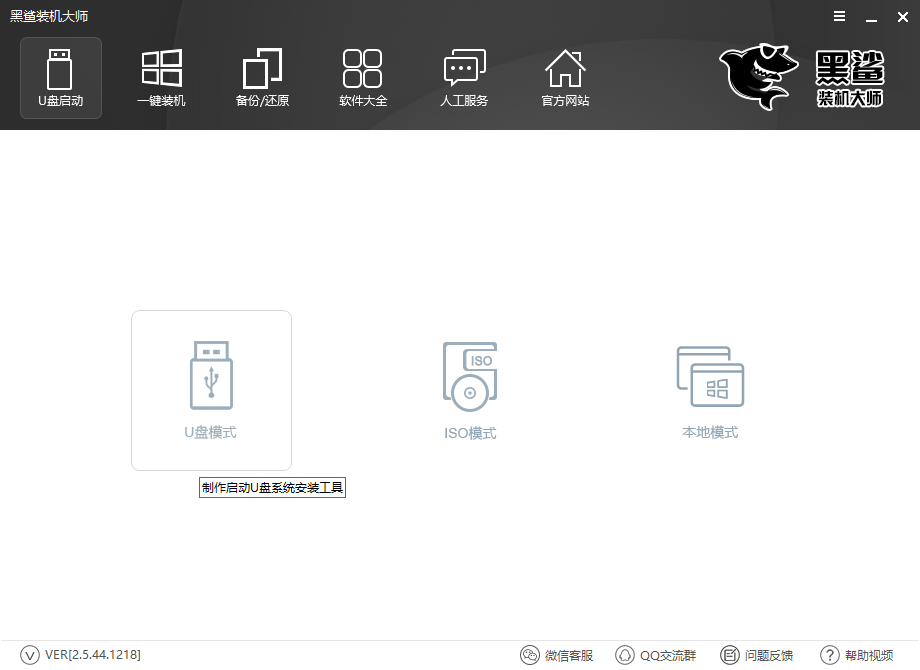
二、點擊右下角的PE版本,選擇將要制作的U盤啟動盤內的PE系統。黑鯊提供了初級版和高級版兩種版本。一般的裝機用戶選擇初級版即可,不過小編還是建議大家選擇功能更加齊全的高級版。PE版本選擇完成后,選中U盤,點擊“一鍵制作啟動U盤”。
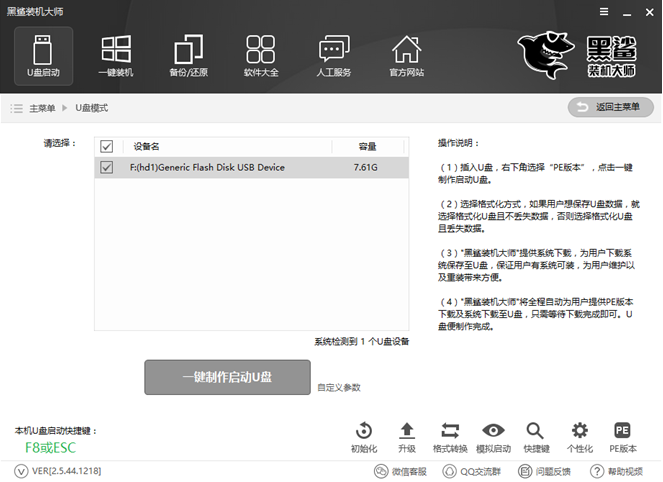
三、制作啟動U盤,自然要選擇制作何種系統的U盤。黑鯊裝機大師為我們提供了xp、win7、win8、win10多種版本的系統,32位和64位的都有。用戶可以根據自己的需要和喜好進行選擇,小編在此選擇的是win10 64位系統。選擇好要下載的系統后,黑鯊就會為我們進行下載,并制作成U盤啟動盤。
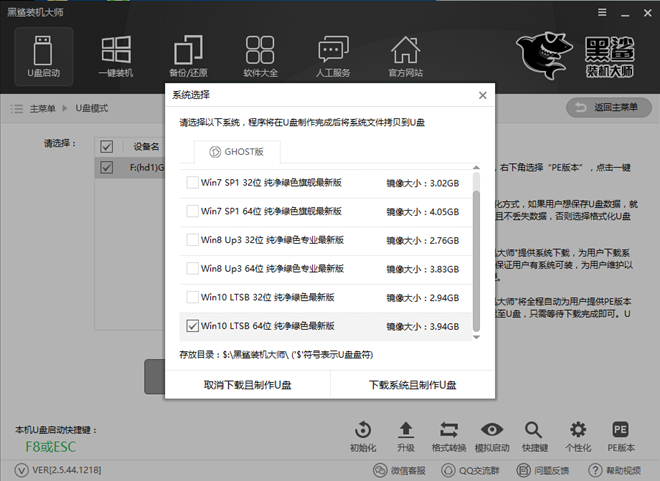
四、U盤啟動盤制作成功后,重啟電腦。通過U盤啟動快捷鍵,將U盤設置為BIOS第一啟動項,然后根據自己的電腦型號和位數,選擇進入到PE系統中。U盤啟動快捷鍵可以通過黑鯊一鍵重裝進行查看。
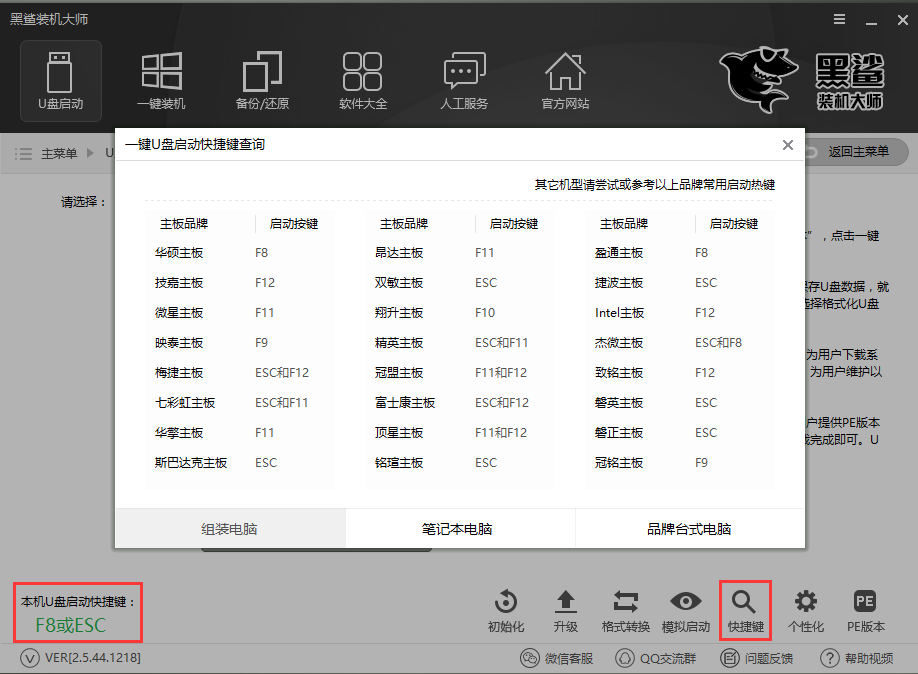
五、進入到PE系統后,會自動彈出黑鯊裝機工具。若沒有彈出,也可從桌面打開黑鯊裝機工具。在黑鯊裝機工具中,選擇U盤內的系統,選擇所要安裝到的分區,點擊安裝系統,即可開始進行系統的安裝。
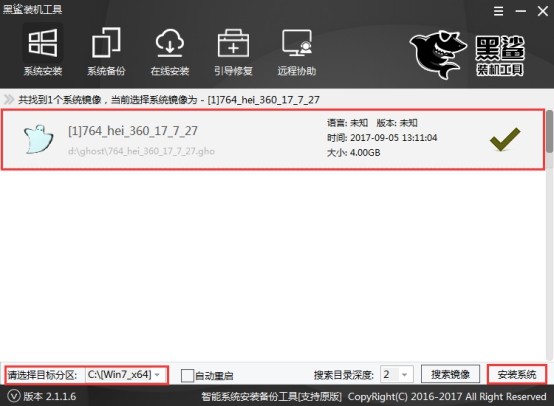
六、系統安裝完成后,記得拔掉U盤,然后重啟電腦。初次進入重裝的系統時黑鯊會進行環境部署,并安裝相應的驅動。部署完成后即可進入到全新的win10系統中。

以上就是小編給大家帶來的黑鯊win7旗艦版U盤一鍵重裝圖文教程。黑鯊裝機大師制作啟動U盤成功率高,可多次進行重裝系統,一鍵重裝不再是難題。
